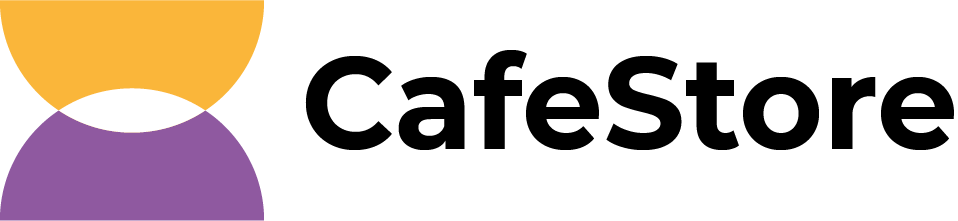Как добавить позиции
и модификаторы в меню
и модификаторы в меню
Проверьте, что в вашем ЛК в CafeStoreOffice активирован режим CafeStorePOS — он включается в вашем профиле.
Для начала создания меню для POS нужно перейти в раздел Меню -> Продукция.
Для начала создания меню для POS нужно перейти в раздел Меню -> Продукция.
Шаг 1. Добавить категории
В разделе Меню -> Продукция нажмите на кнопку Добавить категорию и создайте первую категорию для товаров. Рекомендуем начать именно с товаров, потому что их создавать проще и быстрее, чем блюда.
Так выглядит пустой раздел Меню - > Продукция
Для добавления Категории заполните:
- Наименование (например, Выпечка)
- Оставьте пустым поле Родительская категория, оно нужно, чтобы сделать вложенность категорий (например, Выпечка - > Пирожки)
- Загрузите фото или выберите цвет для плашки категории на кассе
- Оставьте галочку Отображать на кассе, если хотите, чтобы кассир ее видел
Окошко создания новой Категории
Шаг 2. Добавить товары
Далее нажмите на кнопку Добавить и потом на Позицию.

Для добавления любой позиции заполните поля:
- Наименование
- Категория
- Тип
- Единица измерения
- Цена
- Учет при инвентаризации — такие товары будут по-умолчанию выводиться в накладной Инвентаризации и их можно принимать/списывать.
- Отображать на кассе — такие товары кассир видит на POS и может продать
- Маркировка от системы Честный знак — такие товары нельзя продать/списать/принять, если не отсканировать маркировку для Честного знака.

Так создаются простые товары и простые блюда без модификаторов. Далее рассмотрим пример, создания блюд с модификаторами и тех.картами.
Шаг 3. Добавить блюда с размерами
Создавайте новую категорию Кофе, если еще не создана, и оставляйте включенной для Отображения на кассе.
Расскажем о создании комплексных блюд на примере Капучино:
1.Добавьте новую позицию Капучино в эту категорию.
И в отличии от обычного товара обратите внимание на следующие поля, их надо заполнить так:
Расскажем о создании комплексных блюд на примере Капучино:
1.Добавьте новую позицию Капучино в эту категорию.
И в отличии от обычного товара обратите внимание на следующие поля, их надо заполнить так:
- Тип — Блюдо
- Единица измерения — Миллилитр
- Цена — 0 рублей. Так нужно, указать, если у позиции есть разные размеры (например, 0.2, 0.3, 0.4), далее расскажем, как их создать через Модификаторы.
- Учет при инвентаризации — выключен
2.[Если вы не будете вести Складской учет, то весь пункт 2 можете пропустить] Для того, чтобы у размеров напитка были отдельные тех.карты, надо создать отдельные позиции в скрытой на кассе категории — это технические позиции, которые нужны для корректного списания ингредиентов.
2.1 Добавьте категорию Размеры напитков и выключите галочку Отображать на кассе.
2.1 Добавьте категорию Размеры напитков и выключите галочку Отображать на кассе.
2.2 Добавьте отдельные позиции под каждый размер Капучино. Это одинаковые позиции с разными названиями:
- Капучино 0.2
- Капучино 0.3
- Капучино 0.4
- Наименование — Капучино 0.2 / Капучино 0.3 / Капучино 0.4
- Категория — Размеры напитков
- Тип — Блюдо
- Единица измерения — Штука
- Цена — 0 рублей
- Фото не надо
- Все галочки выключены
3.Перейдите в раздел Меню - > Продукция -> Модификаторы и нажмите на кнопку Добавить.
При добавлении новой Группы модификаторов заполните:
При добавлении новой Группы модификаторов заполните:
- Название группу модификаторов — Объем Капучино
- Название модификатора — 0.2, к нему привязывайте Позицию для списания — техническую позицию Капучино 0.2, которая из скрытой на кассе категории Размеры напитков.
- То же самое соответственно создавайте для остальных размеров Капучино — 0.3 и 0.4.
- Количество можно указать 1 шт, можно ничего не указывать, потому что при заполненных тех.картах для этих позициях будут списываться указанные в них ингредиенты, а не сами позиции.

Очень важно не забыть перейти на вторую вкладку Блюда:
- Привязать группу модификаторов к позиции Капучино из категории Кофе, которая видна на кассе.
- В данном случае, когда модификатор — это размер напитка, то оставляем галочку Обязательный, чтобы кассир каждый раз выбирал нужный размер при добавлении напитка в заказ.
Когда закончите добавлять модификаторы, не забудьте заполнить для них цены в разделе Меню -> Прайс-лист. Подробнее об этом тут.
Шаг 4. Добавить модификаторы
для молока
для молока
Продолжая создавать модификаторы для Капучино, рассмотрим пример, как правильно завести молоко в меню.
1.В заранее созданную категорию Топпинги добавьте отдельные позиции для каждого вида молока, которые вы добавляете к напиткам в вашем заведении.
1.В заранее созданную категорию Топпинги добавьте отдельные позиции для каждого вида молока, которые вы добавляете к напиткам в вашем заведении.
- Если вы планируете вести Складской учет, то тогда создавайте отдельно Коровье молоко, Миндальное сироп, Соевое молоко и пр.
- Если не планируете учет складских остатков через нашу систему, то можете завести одну универсальную позицию Молоко.
Так заполняйте поля для подобных позиций - это могут быть любые топпинги, которые будут использованы для модификаторов
2.При добавлении новой Группы модификаторов заполните:
- Название группу модификаторов — Молоко
- Название модификатора — Коровье, к нему привязывайте Позицию для списания — техническую позицию Коровье молоко, которая из скрытой на кассе категории Топпинги.
- То же самое соответственно создавайте для остальных топпингов — Миндальное, Соевое и пр.
- Количество можно не указывать, потому что для Капучино 0.3 и для Латте 0.3 нужно разное количество молока — в разделе про тех.карты мы расскажем, как это настроить правильно.

Так заполняйте поля для подобных позиций - это могут быть любые топпинги, которые будут использованы для модификаторов
Очень важно не забыть перейти на вторую вкладку Блюда:
- Привязать группу модификаторов к нужным позициям из категорий Кофе, который видны на кассе — в примере поочередно надо выбрать все три позиции Капучино, Латте и Флэт Уайт 0.2.
- В данном случае, когда модификатор — это молоко, то оставляем галочку Обязательный, чтобы кассир каждый раз выбирал нужный размер при добавлении напитка в заказ.
- Напитки, куда молоко не добавляется никогда (Американо, Эспрессо), сюда не привязываем, конечно.

Шаг 5. Добавить модификаторы-топпинги
Добавьте категорию Топпинги и выключите галочку Отображать на кассе.
1.Создайте отдельные позиции для каждого топпинга, которые вы добавляете к блюдам в вашем заведении.
1.Создайте отдельные позиции для каждого топпинга, которые вы добавляете к блюдам в вашем заведении.
- Если вы планируете вести Складской учет, то тогда создайте отдельно Ванильный сироп, Кокосовый сироп, Банановый сироп и пр.
- Если не планируете учет складских остатков через нашу систему, то можете завести одну универсальную позицию Сироп.

Так заполняйте поля для подобных позиций - это могут быть любые топпинги, которые будут использованы для модификаторов
2.Перейдите в раздел Меню - > Продукция -> Модификаторы и нажмите на кнопку Добавить.
При добавлении новой Группы модификаторов заполните:
При добавлении новой Группы модификаторов заполните:
- Название группу модификаторов — Сиропы
- Название модификатора — Ванильный, к нему привязывайте Позицию для списания — техническую позицию Ванильный сироп, которая из скрытой на кассе категории Топпинги.
- То же самое соответственно создавайте для остальных топпингов — Кокосовый, Банановый и пр.
- Количество важно указать точно, именно оно будет списываться при добавлении сиропа в заказ на кассе, потому что Сироп - это товар без тех.карты.

Очень важно не забыть перейти на вторую вкладку Блюда:
- Привязать группу модификаторов к нужным позициям из категорий Кофе, который видны на кассе — в примере поочередно надо выбрать все три позиции Капучино, Латте и Флэт Уайт 0.2.
- В данном случае, когда модификатор — это опциональный топпинг, то выключаем галочку Обязательный, чтобы кассир только при необходимости мог добавить нужный топпинг к позиции в заказе.
То же самое повторяем для других модификаторов-топпингов, например, это может быть доп.шот кофе или добавки к сэндвичам.
Когда закончите добавлять модификаторы, не забудьте заполнить для них цены в разделе Меню -> Прайс-лист. Подробнее об этом тут.
Шаг 6. Добавить ингредиенты и заполнить тех.карты
[Если вы не будете вести Складской учет, то весь шаг 6 можете пропустить]
1.Добавьте категорию Ингредиенты и выключите галочку Отображать на кассе.
2.В эту категорию добавьте все товары, которые вы будете использовать в качестве ингредиентов для приготовления блюд — их надо будет привязать к техкартам.
Например, создайте ингредиенты для всех размеров Капучино — для этого добавьте такие позиции-товары:
4.Откройте для редактирования ранее созданную техническую позицию Капучино 0.2 (она в категории Размеры напитков) и перейдите на вкладку Тех карта.
В тех карте можно настроить ингредиенты по группам:
4.1 Добавьте ингредиенты, которые должны списываться для позиции всегда на вкладку Всегда — для Капучино 0.2 в нашем примере, это:
1.Добавьте категорию Ингредиенты и выключите галочку Отображать на кассе.
2.В эту категорию добавьте все товары, которые вы будете использовать в качестве ингредиентов для приготовления блюд — их надо будет привязать к техкартам.
Например, создайте ингредиенты для всех размеров Капучино — для этого добавьте такие позиции-товары:
- Смесь для эспрессо
- Крышка 80d
- Крышка 90d
- Стакан 0.2
- Стакан 0.3
- Стакан 0.4
- Размешиватель деревянный
4.Откройте для редактирования ранее созданную техническую позицию Капучино 0.2 (она в категории Размеры напитков) и перейдите на вкладку Тех карта.
В тех карте можно настроить ингредиенты по группам:
- Всегда — эти ингредиенты будут списываться при продаже всегда вне зависимости от типа заказа
- С модификаторами — эти ингредиенты будут списываться только при продаже позиции с модификатором, например, с сиропом
- С собой — эти ингредиенты будут списываться при продаже позиции "с собой", например, это стаканы и крышки для кофе
4.1 Добавьте ингредиенты, которые должны списываться для позиции всегда на вкладку Всегда — для Капучино 0.2 в нашем примере, это:
- Смесь для эспрессо
- Крышка 80d
- Стакан 0.2
- Размешиватель деревянный

4.2 На вкладке С модификаторами добавьте группы модификаторов для Молока и Сиропов в качестве ингредиентов и укажите количество для списания именно для этого напитка в этом размере.
4.2 На вкладке С собой добавьте ингредиенты, которые будут списываться при продаже позиции "с собой", например, это стаканы и крышки для кофе.
Повторите тоже самое для позиций Капучино 0.3 и Капучино 0.4.
Когда закончите создавать меню, не забудьте заполнить цены для всех позиций и модификаторов в разделе Меню -> Прайс-лист. Подробнее об этом тут.